M4V je držač video datoteka kreiran od strane Apple Inc. Stoga je zaštićen Appleovom Fairplay tehnologijom kopiranja. S obzirom na to, datoteke s ovim formatom mogu se reproducirati samo na Apple uređajima, što uključuje korištenje iTunesa, iPhonea, iPada i drugih. To se radi kako bi se spriječila privatnost i nepodržana kopija. To jednostavno znači da ova vrsta formata ne podržava različite uređaje kao što su Windows telefoni i Android telefoni. To čini ovaj video spremnik nefleksibilnim i ima ograničenja kompatibilnosti. Ako imate isti slučaj, puštate svoje omiljene glazbene spotove na Windowsima i Androidu, bolje je cpretvorite svoj M4V u MP3. MP3 ili skraćenica za MPEG-1 Audio Layer 3, postao je najčešće korišteni audio format, bilo izvan mreže ili putem web streaminga. Štoviše, ova vrsta formata nudi samo malu veličinu podatkovne datoteke. Kao rezultat, korisnici mogu kopirati, distribuirati i lako dijeliti audio datoteke putem fizičkog i online medija.
Dio 1. Najbolji M4V u MP3 audio pretvarači
AVAide Video Converter
Ako želite iskusiti M4V u MP3 pretvarač s puno značajki, pokušajte upotrijebiti AVAide Video Converter. Ovaj alat nikada ne razočara svoje korisnike. Kapaciteti ovog pretvarača su gotovo neograničeni. Nakon instalacije, možete iz prve ruke istražiti sve ponude koje možete imati od ovog rješenja. Brzina je nedvojbeno velika. Omogućeno je više formata. Podržana je skupna pretvorba. Osim toga, napravljen je dodatni alatni okvir za uređivanje i poboljšanje vaših datoteka. Bolje pokušajte istražiti ovaj alat jednostavnim slijedeći ove postupke.
Korak 1Instalirajte verziju s punim značajkama
Prije svega, morate otvoriti svoj web preglednik na svom uređaju. Zatim pristupite službenoj web stranici AVAide Video Converter. Kada sletite, potražite gumb Preuzmi i instalirajte ga.

PROBAJ BESPLATNO Za Windows 7 ili noviji
 Sigurno preuzimanje
Sigurno preuzimanje
PROBAJ BESPLATNO Za Mac OS X 10.12 ili noviji
 Sigurno preuzimanje
Sigurno preuzimanjeKorak 2Prenesite M4V videozapise
Sljedeće što trebamo učiniti je prenijeti M4V videozapise klikom na Dodaj datoteke dugme. Privitak datoteka može se obaviti u grupama kako biste smanjili vaše vrijeme za odabir i dodavanje videozapisa.
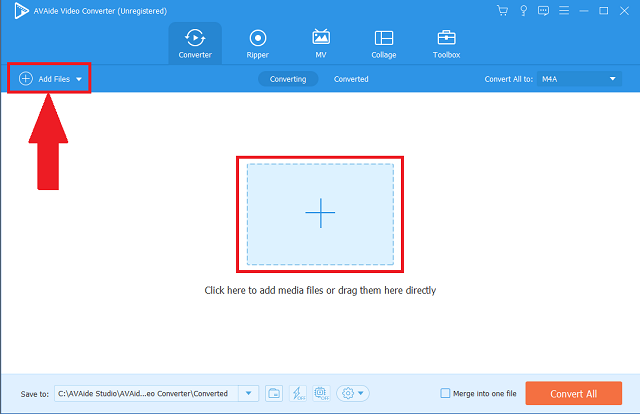
Korak 3Promijenite format datoteke
Treće, potražite traku izbornika i kliknite na Audio dugme. Nakon klika odmah će se pojaviti dostupni audio formati. Za trenutnu promjenu svih formata u MP3, kliknite željeni gumb na Pretvori sve ploča.
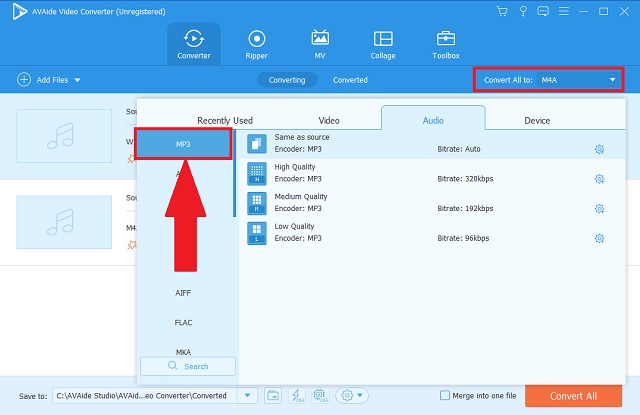
4. korakZapočnite brzi proces
Zatim pokrenite brzi proces klikom na Pretvori sve dugme. Na sučelju se također nalaze gumbi za pauziranje i prekid konverzije.
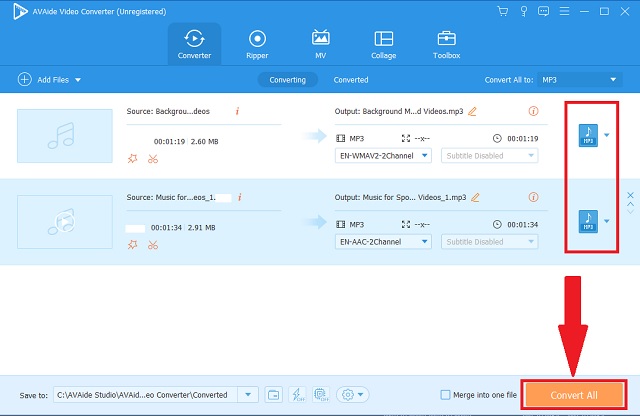
Korak 5Provjerite odredište datoteke
Konačno, da biste dovršili postupak, dvaput provjerite svoje gotove datoteke na njihovom lokalnom odredištu datoteke.
- Ovaj alat pohranjuje različite formate audio i video datoteka.
- Ima nevjerojatnu brzinu koju je ubrzala napredna tehnologija ubrzanja.
- Podržavaju ga poznati operativni sustavi kao što su macOS, Windows i Linux platforme.
- Može raditi na simultanim konverzijama koje se događaju odjednom.
- Dodan je medijski alatni okvir za opcije uređivanja i poboljšanja.
- Korištenje probne verzije ima ograničen vremenski okvir.
Dio 2. Kako pretvoriti M4V u MP3 na Mac ili Windows
1. iTunes
Još jedan alat koji vam može pomoći pretvoriti M4V u MP3 je na iTunesu. Ovaj media player apsolutno će vam pomoći u promjeni formata datoteka. Njegova skrivena značajka pretvaranja nevjerojatno će pružiti ono što trebate. Idite i upotrijebite ovaj media player slijedeći ove jednostavne upute.
Korak 1Otvorite aplikaciju na svom uređaju
Prvo, na traci izbornika potražite gumb Datoteka i jednostavno ga kliknite. Nakon toga kliknite gumb Pretvori.
Korak 2Odaberite svoj izlazni format
Na popisu audio formata kliknite na MP3 koder gumb kao izlazni spremnik. Na kraju, pretvorite svoje neobrađene videozapise.

- Ovaj alat je zadani media player za Mac.
- Datotečni koderi su već napisani.
- Audio formata je malo.
- Sučelje izgleda zastarjelo i nije prilagođeno korisniku.
2. Ručna kočnica
HandBrake može pretvoriti M4V u MP3 na Mac ili Windows operativnim sustavima. Ovaj poznati alat već je potvrđen od strane mnogih korisnika, posebno onih koji se nalaze na medijskim datotekama. Ovo dobro funkcionira kroz ove osnovne korake koje treba razmotriti.
Korak 1Instalirajte pretvarač ručne kočnice
Idite na svoj web preglednik i preuzmite aplikaciju. Nakon instalacije, kliknite na Izvor gumb za uvoz vaših datoteka.
Korak 2Promijenite u audio format
Nakon toga promijenite postavku formata u MP3 i kliknite na Početak dugme.

- Ovaj alat je besplatni program.
- Sučelje je prilično neshvatljivo
- Prilikom pretvaranja u grupi, alat ima tendenciju da doživi propuste.
Dio 3. Kako koristiti online alat za pretvaranje M4V u MP3
AVAide besplatni video konverter
Ako tražite besplatno rješenje za pretvoriti M4V u MP3 besplatno, AVAide besplatni video konverter je savršen partner za vas. Ovaj online alat pokriva gotovo standardne značajke izvrsnog alata. Bilo da ste prvi put profesionalac, ovo je rješenje koje je potpuno prilagođeno korisniku. Bolje isprobajte ovo rješenje bez naknade tako što ćete jednostavno poduzeti ove korake.
Korak 1Pristup službenoj web stranici alata
Najprije pristupite sučelju alata jednostavnim posjetom web pregledniku vaše platforme. Idite na službenu web stranicu AVAide besplatni video konverter.

Korak 2Dodavanje lokalnih videa
Drugo, kliknite na DODAJTE SVOJE DATOTEKE gumb za uvoz svih odabranih datoteka. Možete dodati grupu kako biste olakšali svoj rad i smanjili potrošnju vremena tijekom cijelog procesa.

Korak 3Postavljanje novog formata
Na ploči formata, da biste generirali sve nevidljive audio formate, kliknite ikonu zvuka. Na popisu odaberite MP3.

4. korakPretvaranje finaliziranih datoteka
Zatim kliknite na Pretvoriti gumb za pokretanje procesa.

Korak 5Završetak postupka
Da biste provjerili svoje novokonvertirane datoteke, kliknite dano ikona mape pored svake datoteke. Nakon što kliknete, automatski će se otvoriti određena mapa vaših datoteka.
- Usluge temeljene na webu.
- Napredna brzina.
- Više audio formata.
- Sučelje bez oglasa.
- Sinkrona konverzija.
- Nije potpuno opremljen kao verzija za stolna računala.
Dio 4. Često postavljana pitanja o M4V i MP3
Koja je veličina MP3-a?
Audio datoteka od 3,5 minute sadrži samo 30,73 MB.
Zašto trebam pretvarati datoteke pomoću M4V?
Jednostavno zato što su datoteke formata M4V zaštićene DRM-om. Ukratko, nismo u mogućnosti dijeliti i reproducirati. Pretvorba M4V u MP3 je ono što trebate. Koristiti AVAide Video Converter kako bi se olakšao proces.
Mogu li reproducirati M4V datoteke na Samsung TV-u?
Ne postoji izravan način za reprodukciju videozapisa s M4V na Samsung TV-u. Morate smanjiti DRM zaštitu ili pretvoriti u druge formate.
Navedeni različiti alati su svi korisni u našim medijskim potrebama, zahtjevima i prilagodbama. The AVAide Video Converter, AVAide Free Video Converter, iTunes i HandBrake će apsolutno preuzeti na sebe. Da zaključimo, među svim ovim pretvaračima, AVAide Video Converter posjeduje sve ključne kapacitete vrhunskog alata za pretvoriti M4V u MP3 na Windows i Mac.
Vaš kompletan video alat koji podržava 350+ formata za pretvorbu u kvaliteti bez gubitaka.
Pretvori u MP3
- Pretvorite MP4 u MP3
- Pretvorite MOV u MP3
- Pretvorite AVI u MP3
- Pretvorite WMV u MP3
- Pretvorite AAC u MP3
- Pretvorite FLV u MP3
- Pretvorite CAF u MP3
- Pretvorite AMR u MP3
- Pretvorite OGG u MP3
- Pretvorite MKV u MP3
- Pretvorite FLAC u MP3
- Pretvorite AIFF u MP3
- Pretvorite APE u MP3
- Pretvorite M4V u MP3
- Pretvorite VOB u MP3
- Pretvorite MPEG u MP3
- Pretvorite MTS/M2TS u MP3
- Pretvorite SWF u MP3
- Pretvorite DivX u MP3
- Pretvorite AC3 u MP3
- Pretvorite WAV u MP3
- Pretvorite WebM u MP3
- Pretvorite WMA u MP3




